Sebenarnya anda boleh menggunakan ChatGPT dengan Siri pada iPhone dengan mudah, tetapi menyepadukan ChatGPT dengan Google Assistant adalah tugas yang sukar pada telefon Android. Syukurlah, Tasker telah datang untuk menyelamatkan dan kini membolehkan anda berbual suara dengan ChatGPT menggunakan API GPT dan Elevenlabs. Jadi dalam artikel ini, kami membawakan anda tutorial terperinci tentang cara untuk berbual suara dengan ChatGPT pada telefon Android.
Jadual Kandungan
Langkah 1: Dapatkan Kunci API Daripada OpenAI dan ElevenLabs
1. Untuk mendapatkan respons daripada ChatGPT pada Android, anda perlu mendapatkan kunci API daripada OpenAI. Pergi ke platform.openai.com/account/api-keys dan ketik pada “Buat kunci rahsia baharu” di sini. Pastikan anda log masuk ke OpenAI.
2. Seterusnya, beri nama kepada kunci rahsia dan ketik pada “Buat kunci rahsia”.
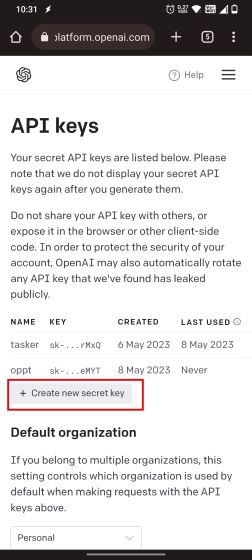
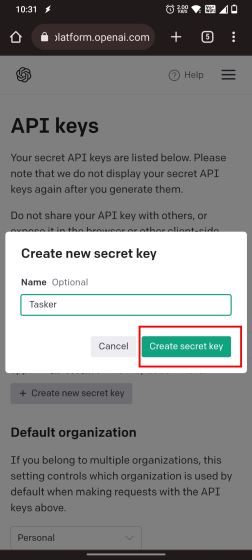
3. Sekarang, salin kunci API OpenAI dan simpan untuk kegunaan kemudian pada telefon Android anda.
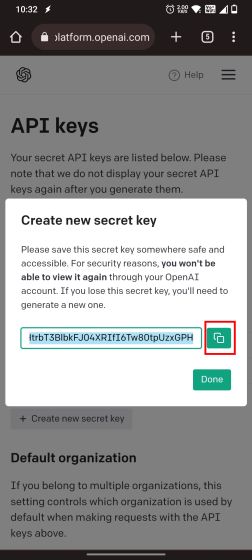
4. Begitu juga, kita perlu mendapatkan kunci API daripada ElevenLabs juga. Ia merupakan platform pertuturan AI yang akan kami gunakan untuk menjadikan perbualan suara lebih realistik dan semula jadi semasa berinteraksi dengan ChatGPT pada Android. Untuk ini, navigasi ke pautan ini dan buat akaun percuma.
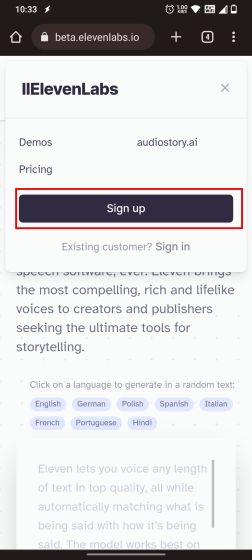
5. Setelah anda melakukannya, ketik pada “Profil” di penjuru kanan sebelah atas.
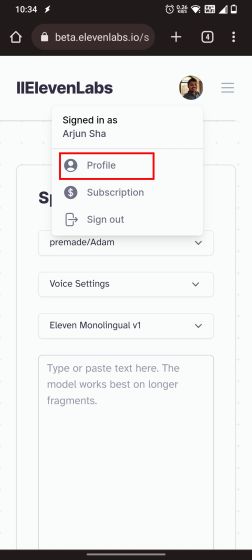
6. Sekarang, nyahsembunyikan kunci API dan salinnya. Sekali lagi, simpan kunci API ElevenLabs untuk kegunaan kemudian.
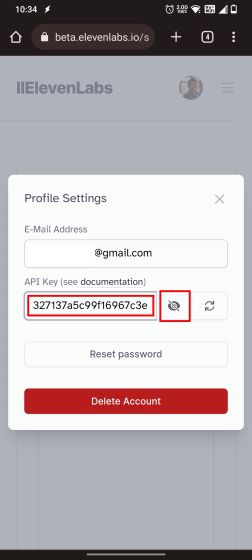
Langkah 2: Muat Turun & Import Projek ChatGPT ke Tasker
Nota: Anda tidak perlu mengakar telefon Android anda untuk menyediakan Tasker dan menggunakan ChatGPT dengan suara. Kami menggunakan OnePlus 7T yang menjalankan Android 12 untuk tutorial ini, dan ia tidak berakar.
1. Pertama sekali, teruskan dan pasang apl Tasker (Percuma) pada telefon Android anda. Ia adalah aplikasi automasi yang sangat baik pada Android dan serupa dengan apl Pintasan pada iOS. Ia sangat berkuasa jika anda tahu cara anda mengatasinya.
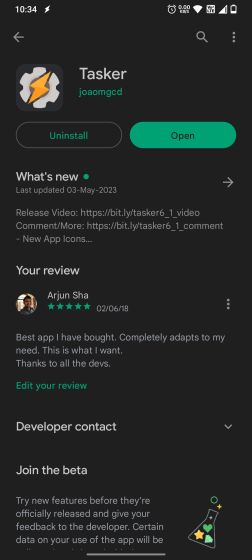
2. Setelah anda memasangnya, buka Tasker dan pilih”Tasker (Pengalaman penuh!)”di sini. Seterusnya, benarkan semua kebenaran dan pastikan untuk melumpuhkan Pengoptimuman Bateri untuk Tasker. Adalah penting untuk membenarkan “Aktiviti latar belakang” untuk Tasker.
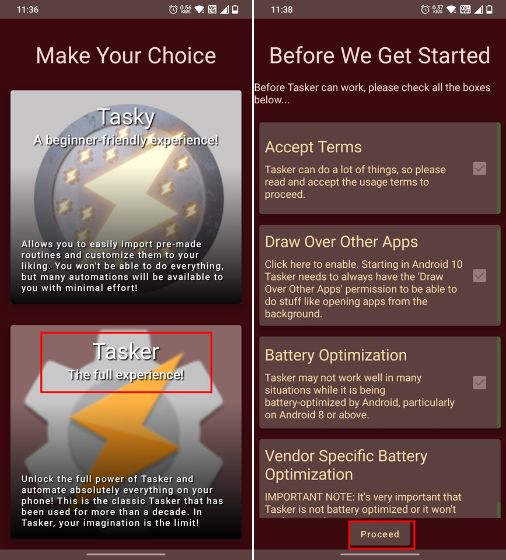
3. Selepas itu, anda perlu mengimport projek”Chat GPT”ke Tasker dengan melawati pautan. Hanya ketik pada”Import,”dan ini akan membawa anda ke Tasker. Di sini, ketik”Ya”untuk meneruskan. Ia mungkin meminta anda melog masuk dengan akaun Google anda dalam langkah seterusnya.
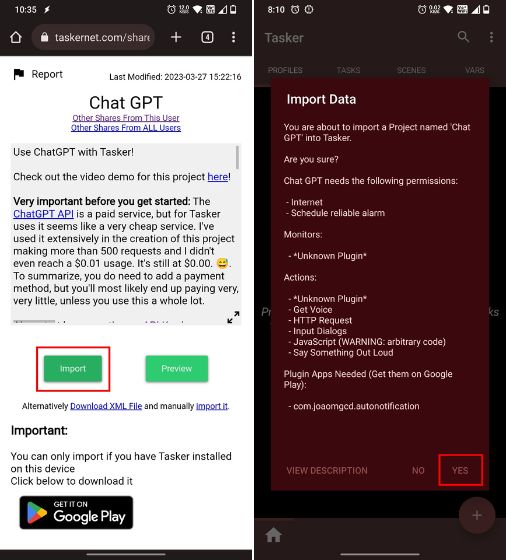
4. Pada halaman seterusnya, anda boleh menetapkan personaliti pembantu suara ChatGPT. Saya telah mengekalkan gesaan lalai seperti sedia ada.
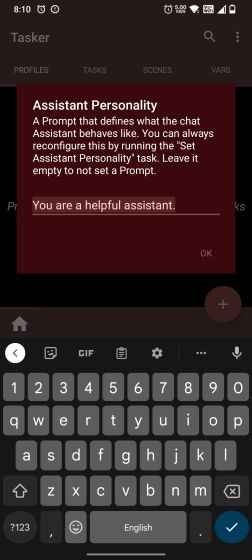
5. Sekarang, tampal kunci API OpenAI yang anda simpan pada langkah pertama dan ketik pada”OK”untuk meneruskan.
Nota: Jika dialog kunci API hilang, buka pautan sekali lagi dan klik pada “Import” dan tulis ganti semua tugasan sebelumnya.
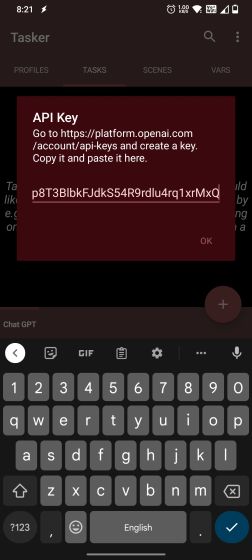
6. Selepas itu, ketik “Ya” untuk mengimport dan mendayakan profil. Anda mungkin mendapat bot WhatsApp tambahan permintaan ciri. Anda boleh memilih untuk mendayakan atau melumpuhkannya.
Anda perlu memasang apl AutoNotification (Percuma) untuk menggunakan ciri bot WhatsApp. Namun begitu, anda boleh belajar cara menggunakan ChatGPT dalam WhatsApp melalui artikel khusus kami.

Langkah 3: Import Projek ElevenLabs ke Tasker
1. Seterusnya, import projek Elevenlabs Voice Synthesis ke dalam Tasker. Buka ini
2. Sekarang, berikan kebenaran dan tekan”Ya”dalam pop timbul. Selepas itu, tampalkan kunci API ElevenLabs yang kami simpan dalam Langkah 1 di atas.
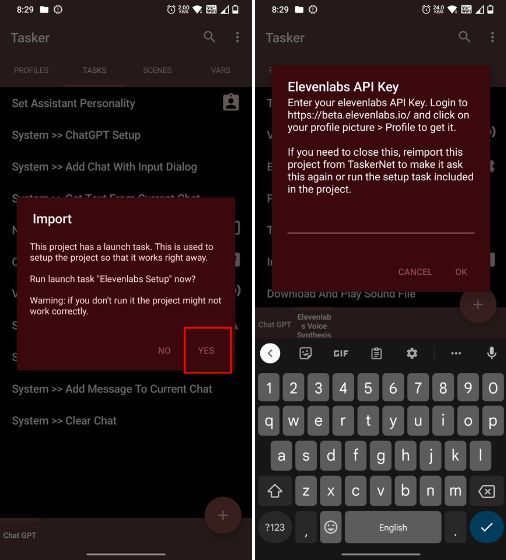
3. Sebaik sahaja anda berbuat demikian, anda boleh memilih daripada berbilang suara Assistant daripada ElevenLabs. Tekan dan tahan untuk pratonton suara dan pilih suara kegemaran anda.
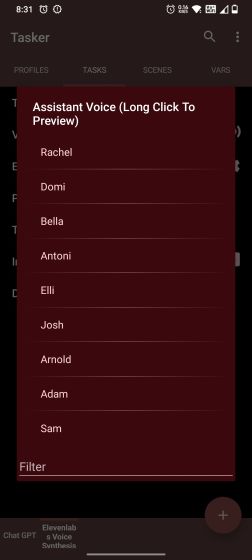
4. Selepas itu, pilih bahasa. Anda boleh memilih”Bahasa Inggeris”atau memilih”Bahasa berbeza”jika anda ingin bertutur dalam berbilang bahasa, termasuk bahasa Inggeris. Anda hampir bersedia untuk berbual suara dengan ChatGPT pada Android.
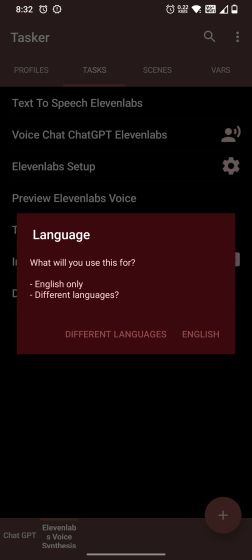
Langkah 4: Sembang Suara dengan ChatGPT pada Telefon Android
1. Sekarang untuk sembang suara dengan ChatGPT pada telefon Android, pergi ke skrin utama dan ketik dan tahan di ruang kosong. Di sini, ketik pada “Widget” dan tatal ke bawah ke bahagian “Tasker”.
2. Ketik dan tahan ikon “Tugas” dan letakkannya pada skrin utama.
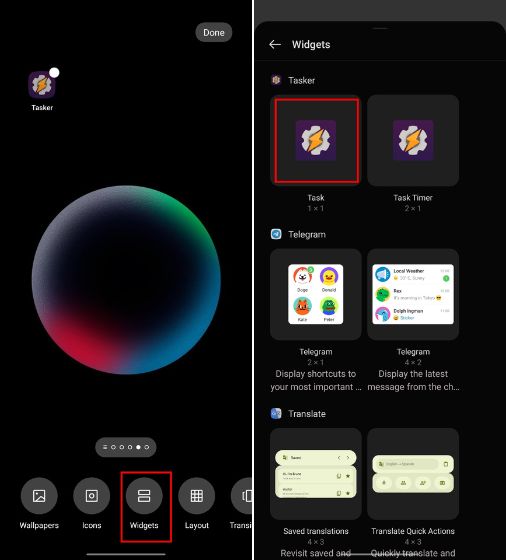
3. Anda kini akan melihat menu Pemilihan Tugasan. Tatal ke bawah dan pilih”Sembang SuaraGPT Elevenlabs“di sini. Sekarang, keluar dari menu pemilihan tugas dengan kembali, dan ia akan menyimpan widget.
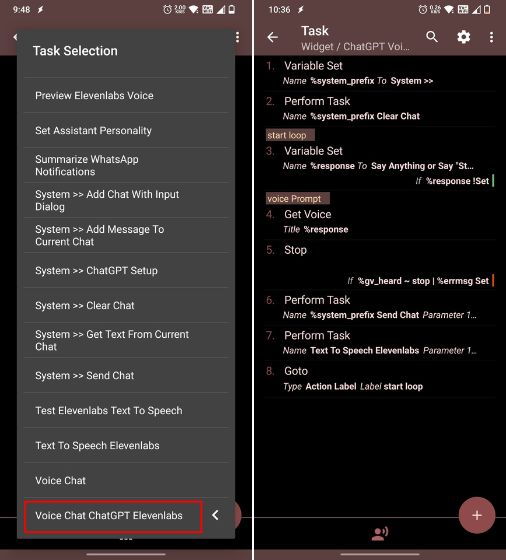
3. Ikon “Sembang Suara SembangGPT” akan dipaparkan pada skrin utama Android anda. Ketik padanya dan kini anda boleh bercakap dengan ChatGPT secara terus. Betapa kerennya itu?
Nota: Disebabkan beban berat yang kerap pada pelayan OpenAI, ia mungkin memberikan respons tertunda pada masa-masa tertentu. Jika anda menghadapi sebarang masalah dan ChatGPT tidak berfungsi untuk anda, ikut panduan yang dipautkan.
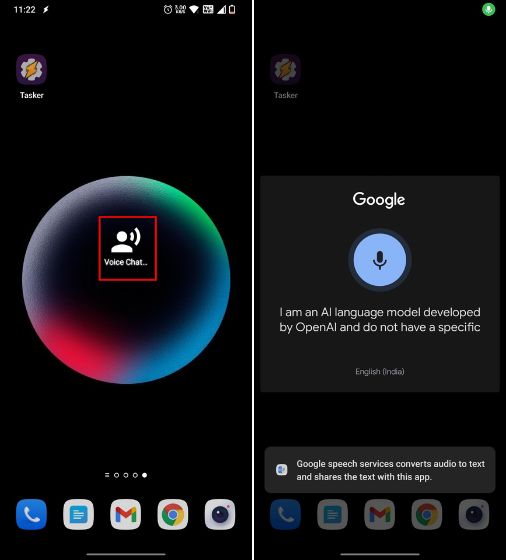
4. Selepas setiap pertanyaan dan respons, dialog suara akan muncul secara automatik. Jadi anda tidak perlu mengetik pada widget”Sembang Suara”untuk meneruskan perbualan. Anda juga boleh bercakap dalam bahasa lain, dan ia akan membalas dalam bahasa tertentu itu. Berikut ialah demo pantas:
5. Jika anda ingin meneroka tetapan dan pilihan lain, anda boleh membuka Tasker dan beralih ke tab”Tugas“. Di bawah dua projek yang diimport, anda boleh menjalankan mana-mana tugas secara individu. Anda juga boleh membuat pintasan untuk sembang teks yang serupa dengan langkah di atas.
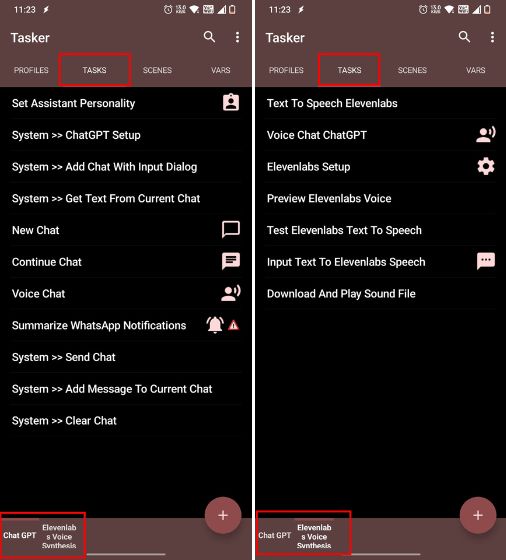
6. Bagi menggunakan ChatGPT dengan Google Assistant, saya mencuba pelbagai cara untuk mencetuskan tugasan tetapi Google gagal menjalankan tugasan secara automatik. Menukar nama tugas juga tidak menghasilkan apa-apa hasil. Kami masih bereksperimen dengan ini dan akan mengemas kini panduan jika kami memecahkannya.
Tinggalkan ulasan
Terdapat beberapa pilihan reka bentuk yang boleh dipersoalkan dalam Redfall, gabungan formula Arkane yang terkenal separuh masak. Saya suka permainan yang dibuat oleh Arkane Studios, dengan Dishonored menjadi tajuk yang saya lawati semula dari semasa ke semasa untuk permainan kemunculannya yang unik. Dan […]
Pemantau BenQ PD2706UA ada di sini, dan ia disertakan dengan semua loceng dan wisel yang akan dihargai oleh pengguna produktiviti. Resolusi 4K, warna yang ditentukur kilang, panel 27 inci, pendirian ergonomik yang boleh dilaraskan dengan mudah dan banyak lagi. Ia mempunyai banyak […]
Minecraft Legends ialah permainan yang menarik minat saya pada pendedahan asalnya tahun lepas. Tetapi, saya akan mengakui bahawa saya tidak mengikuti permainan secara aktif dengan baik sehingga kami semakin hampir dengan keluaran rasminya. Lagipun, sayang saya […]

